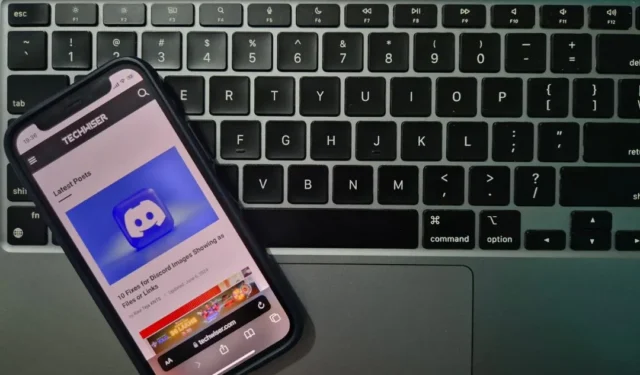
Apple tenía la costumbre de ocultar funciones avanzadas tras pulsaciones prolongadas. Por ejemplo, al presionar prolongadamente el botón de pestaña en el navegador Safari aparece la opción de cerrar todas las pestañas a la vez. Muchos botones de Safari tienen funciones adicionales como esa. Veamos algunas configuraciones ocultas de consejos de Safari.
1. Eliminación de fondo simplificada
Mantenga presionada cualquier imagen y seleccione Copiar Asunto . Esto copia instantáneamente el tema de la imagen sin el fondo. Perfecto para crear memes, imágenes de perfil o compartir imágenes interesantes sin distracciones.

2. Cierra todas las pestañas en un instante
Al mantener presionado el botón Pestaña (el que tiene dos cuadrados superpuestos), aparece la opción de Cerrar todas las pestañas con un solo toque. Útil cuando tienes demasiadas pestañas abiertas y quieres empezar de nuevo.

3. Cambia rápidamente entre pestañas
Puedes cambiar rápidamente entre pestañas deslizándote hacia la izquierda y hacia la derecha a través de la barra de URL, y si estás en la última pestaña, al deslizarte hacia la izquierda se abrirá una nueva.

4. Salta a la cima
Para saltar instantáneamente a la parte superior de un sitio web, simplemente toque la parte superior de la pantalla para regresar instantáneamente al principio de cualquier página web.

5. Personaliza el modo de lectura
Puede hacer que el sitio sea fácil de leer presionando prolongadamente el botón AA en la URL. Elimina todos los anuncios y barras laterales del sitio web y, si vuelve a presionar AA, ajuste el tamaño de fuente, el tipo de letra y el color de fondo para una comodidad de lectura óptima.

6. Buscar texto en una página
Si busca algo específico en una página web, puede escribir una frase en la barra de URL, desplazarse hasta la parte inferior y seleccionar Buscar . Esto resalta todas las instancias de la frase en la página, como si se usara Ctrl+F (o Cmd+F) en una computadora.

7. Capturas de pantalla de página completa
Si toma una captura de pantalla de una página, toque la vista previa en miniatura y seleccione Página completa . Esto tomará una captura de pantalla de toda la página web, no solo de lo que se ve en la pantalla.

8. Cerrar pestañas específicas
¿Quiere cerrar rápidamente varias pestañas de la misma categoría, como artículos de noticias que ya ha leído? Simplemente deslice hacia arriba la URL, desplácese hasta la parte superior y use esta barra de búsqueda para filtrar los sitios que desea cerrar como «noticias». Mantenga presionado el botón Cancelar y podrá cerrar solo las pestañas filtradas y conservar el resto.

9. Grupos de pestañas
Tus pestañas están abarrotadas, lo que dificulta encontrar lo que buscas. Deslízate hacia arriba desde la barra de URL y luego hacia la derecha para acceder a ellos. Cree grupos con nombres como Trabajo o Noticias y agregue pestañas manteniendo presionada su URL y seleccionando Mover al grupo de pestañas . Esto mantiene su trabajo separado de la navegación personal, organiza proyectos y agrupa convenientemente sus sitios de visita. Además, las nuevas pestañas abiertas dentro de un grupo se unen automáticamente a él.
10. Fondo personalizado
Puede configurar un fondo personalizado abriendo una nueva pestaña, desplazándose hacia abajo, presionando Editar y activando la imagen de fondo. Si mantiene presionado el botón Tab, puede cerrar todas las pestañas .

11. Ocultar la barra de pestañas
En modo horizontal, toque el botón aA en la barra de direcciones y seleccione Ocultar barra de herramientas . Esto maximiza el espacio de la pantalla para ver contenido, lo que resulta especialmente útil para leer artículos.

12. Arrastrar y soltar pestañas entre dispositivos
Si tiene varios dispositivos Apple con Safari abierto, puede arrastrar una pestaña desde un dispositivo y soltarla en otro dispositivo que ejecute iOS/iPadOS 15 o posterior. Esta transferencia perfecta es excelente para continuar navegando en una pantalla diferente.




Deja una respuesta